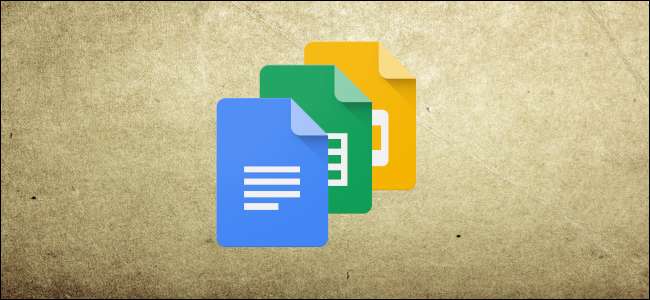
Aplikasi di Google Suite (Dokumen, Spreadsheet, dan Slide) melacak semua pengeditan, perubahan, dan versi file sehingga Anda dapat kembali ke versi sebelumnya jika perlu. Berikut cara melakukannya.
Pertama, buka file yang telah Anda simpan Google Docs , Seprai , atau Slide . Kami akan menggunakan Google Dokumen, tetapi prosesnya juga sama di dua layanan lainnya.
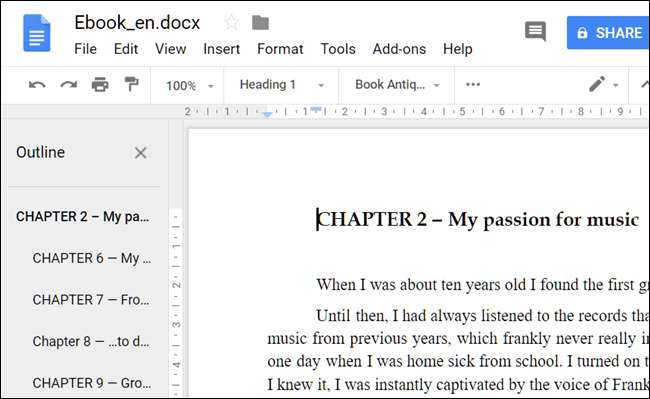
Buka menu "File", klik submenu "Version History", lalu klik perintah "See Version History". Atau, Anda dapat menekan Ctrl + Alt + Shift + H.
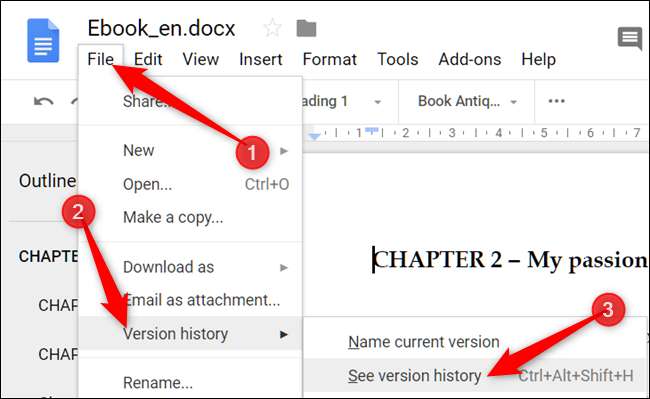
catatan: Jika Anda tidak memiliki izin edit untuk file, Anda tidak akan dapat melihat bagian Riwayat Versi file. Ini tidak akan menjadi masalah jika Anda yang membuat file tersebut, tentunya.
Versi file dikelompokkan dengan perubahan terkait di sisi kanan jendela. Bergantung pada seberapa teliti Anda, mereka mungkin memiliki nama yang tepat, atau mereka bisa disortir pada saat Anda membuatnya. Setiap versi adalah kumpulan hasil edit yang dikelompokkan dan digabungkan berdasarkan usia file atau ukuran setiap versi. Ini dilakukan untuk menghemat ruang penyimpanan di server Google.
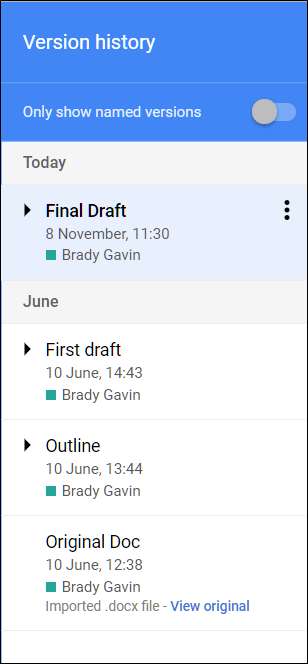
Mengklik versi tertentu akan mengembalikan file Anda ke status itu untuk sementara di jendela utama sebelah kiri. Ini juga akan menampilkan perubahan yang dibuat bersama dengan siapa yang membuatnya.
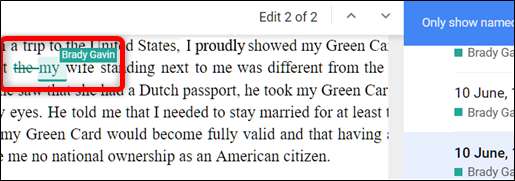
Untuk mendapatkan tampilan yang lebih terperinci, klik tanda pangkat yang terletak di sebelah versi, lalu klik peristiwa tertentu untuk melihat versi tersebut.
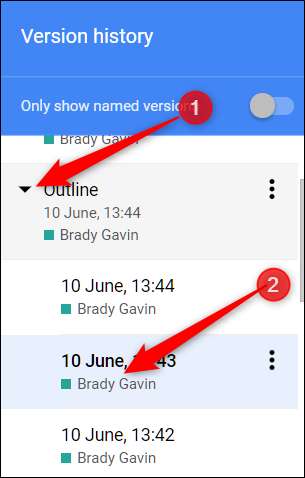
Setelah Anda memutuskan pada versi yang ingin Anda alihkan kembali, klik tombol "Pulihkan Versi Ini" di bagian atas jendela.
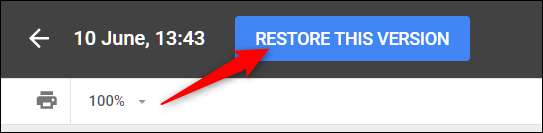
Sebuah pop-up akan memperingatkan Anda bahwa dokumen Anda akan dikembalikan ke versi lain. Klik "Pulihkan".
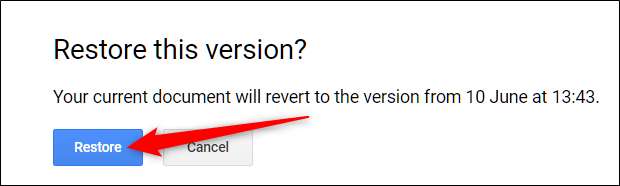
Jika Anda tidak puas dengan versi file yang dipulihkan dan ingin kembali ke versi sebelumnya, jangan khawatir; semuanya tidak hilang. Google tidak akan menghapus apa pun secara otomatis. Alih-alih, itu membuat salinan dari versi yang Anda pilih dan menjadikannya yang sekarang. Kembali ke Riwayat Versi dengan menekan Ctrl + Alt + Shift + H. Dari sini, ulangi langkah sebelumnya untuk memulihkan file Anda kembali ke yang sebelumnya, yang seharusnya terletak di dekat bagian atas daftar.







